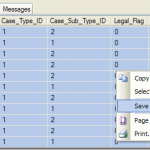
Hur många gånger har du skrivit en snabb fråga i SQL Management Studio för någon och exporterar sedan data till Excel? Exportera data från SQL Server är en ganska lång process och innebär flera steg, men när du gör det ett par gånger är det inte dåligt.
En sak som jag lärde mig om att spara SQL-sökresultat i Excel-format eller CSV-format är att det är bäst att använda guiden Import och export för SQL istället för att försöka högerklicka på resultaten och spara dem.

Du kan alltid högerklicka och välja Spara resultat som, men den CSV-fil du får kommer inte att innehålla kolumnrubrikerna! Detta är en kunglig smärta om du har 50 kolumner.
Exportera SQL-data till Excel
För att exportera SQL-data på rätt sätt, högerklicka på databasen (inte tabellen) och välj uppgifter, Exportera data.

Därefter måste du välja Datakälla. Om du högerklickade på databasnamnet ska allt komma upp automatiskt.

Nu måste du välja Destination. Fortsätt och välj Microsoft excel från rullgardinsmenyn. Därefter måste du klicka Bläddra och välj platsen för Excel-filen. Också, se till att hålla "Första raden har kolumnnamn"Rutan kontrollerad.

Därefter kan du antingen välja att exportera ett helt bord / visa till Excel eller skriva en egen fråga. I mitt fall kommer jag att skriva en specifik fråga för de data som jag vill exportera.

Skriv in din fråga och klicka sedan på parse för att se till att allt är korrekt.

Slutligen klickar du på Nästa och klicka sedan på Avsluta. Din SQL-data kommer att matas ut i en Excel-fil och det kommer att inkludera alla kolumnrubriker också! Njut av!

